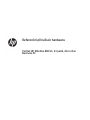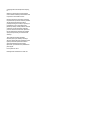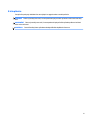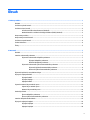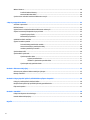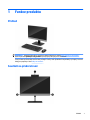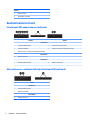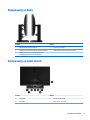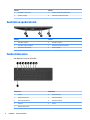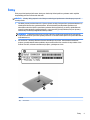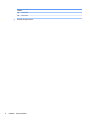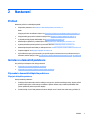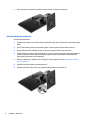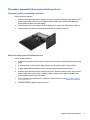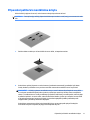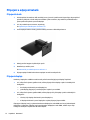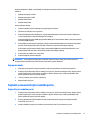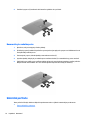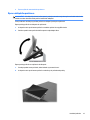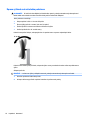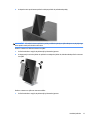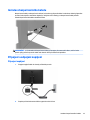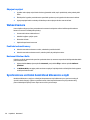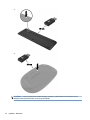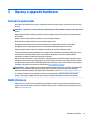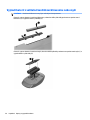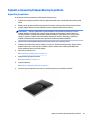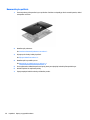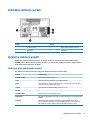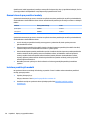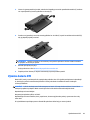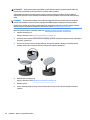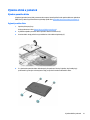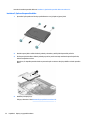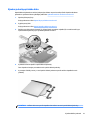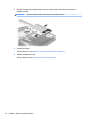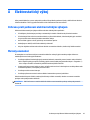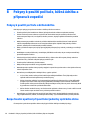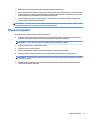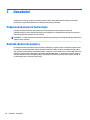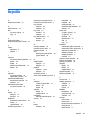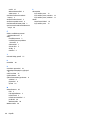Referenční příručka k hardwaru
Počítač HP EliteOne 800 G3, 23 palců, All-in-One
Business PC

© Copyright 2017 HP Development Company,
L.P.
Windows je registrovaná ochranná známka
(nebo ochranná známka) společnosti Microsoft
Corporation v USA a dalších zemích.
Informace uvedené v tomto textu mohou být
bez předchozího upozornění změněny. Veškeré
záruky poskytované společností HP na
produkty a služby jsou uvedeny ve výslovných
prohlášeních o záruce, která doprovázejí
jednotlivé produkty a služby. Žádná z informací
uvedených v tomto dokumentu nezakládá
právo na rozšířenou záruční lhůtu. Společnost
HP není odpovědná za technické ani redakční
chyby nebo opomenutí, jež tento dokument
obsahuje.
Tento dokument obsahuje specické
informace, které jsou chráněny autorským
zákonem. Žádná část tohoto dokumentu nesmí
být bez předchozího písemného souhlasu
společnosti HP Development Company
kopírována, reprodukována ani překládána do
jiného jazyka.
První vydání: únor 2017
Katalogové číslo dokumentu: 913338-221

O této příručce
Tato příručka poskytuje základní informace týkající se upgradu tohoto modelu počítače.
VAROVÁNÍ! Takto zvýrazněný text značí, že nerespektování pokynů může způsobit zranění nebo smrtelný
úraz.
UPOZORNĚNÍ: Takto zvýrazněný text značí, že nerespektování pokynů může způsobit poškození zařízení
nebo ztrátu informací.
POZNÁMKA: Text zdůrazněný tímto způsobem obsahuje důležité doplňkové informace.
iii

iv O této příručce

Obsah
1 Funkce produktu ........................................................................................................................................... 1
Přehled ................................................................................................................................................................... 1
Součásti na přední straně ...................................................................................................................................... 1
Součásti na horní straně ........................................................................................................................................ 2
Infračervená (IR) webová kamera (volitelná) ...................................................................................... 2
Webová kamera s rozlišením Full High Denition (FHD) (volitelná) ................................................... 2
Komponenty na boku ............................................................................................................................................. 3
Komponenty na zadní straně ................................................................................................................................ 3
Součásti na spodní straně ...................................................................................................................................... 4
Funkce klávesnice .................................................................................................................................................. 4
Štítky ...................................................................................................................................................................... 5
2 Nastavení ..................................................................................................................................................... 7
Přehled ................................................................................................................................................................... 7
Instalace a demontáž podstavce ........................................................................................................................... 7
Připevnění a demontáž sklápěcího podstavce ................................................................................... 7
Připojení sklápěcího podstavce ........................................................................................ 7
Odebrání sklápěcího podstavce ........................................................................................ 8
Připevnění a demontáž výškově nastavitelného podstavce .............................................................. 9
Připevnění výškově nastavitelného podstavce ................................................................ 9
Demontáž výškově nastavitelného podstavce ................................................................ 9
Připevnění počítače k montážnímu úchytu ......................................................................................................... 11
Připojení a odpojení kabelů ................................................................................................................................. 12
Připojení kabelů ................................................................................................................................. 12
Připojení displeje ............................................................................................................................... 12
Odpojení kabelů ................................................................................................................................. 13
Sejmutí a nasazení krytu zadního portu ............................................................................................................. 13
Sejmutí krytu zadního portu ............................................................................................................. 13
Nasazení krytu zadního portu ........................................................................................................... 14
Umístění počítače ................................................................................................................................................ 14
Úprava sklápěcího podstavce ........................................................................................................... 15
Úprava výškově nastavitelného podstavce ...................................................................................... 16
Instalace bezpečnostního kabelu ........................................................................................................................ 19
Připojení a odpojení napájení .............................................................................................................................. 19
Připojení napájení .............................................................................................................................. 19
Odpojení napájení .............................................................................................................................. 20
v

Webová kamera ................................................................................................................................................... 20
Používání webové kamery ................................................................................................................ 20
Nastavení Windows Hello .................................................................................................................. 20
Synchronizace volitelné bezdrátové klávesnice a myši ...................................................................................... 20
3 Opravy a upgrade hardwaru ......................................................................................................................... 23
Varování a upozornění ......................................................................................................................................... 23
Další informace .................................................................................................................................................... 23
Vyjmutí baterií z volitelné bezdrátové klávesnice nebo myši ............................................................................. 24
Sejmutí a nasazení přístupového krytu počítače ................................................................................................ 25
Sejmutí krytu počítače ...................................................................................................................... 25
Nasazení krytu počítače .................................................................................................................... 26
Vyhledání vnitřních součástí ............................................................................................................................... 27
Vyjmutí a instalace paměti .................................................................................................................................. 27
Technické údaje paměťového modulu .............................................................................................. 27
Osazení zásuvek pro paměťové moduly ........................................................................................... 28
Instalace paměťových modulů .......................................................................................................... 28
Výměna baterie RTC ............................................................................................................................................. 29
Výměna disků a jednotek .................................................................................................................................... 31
Výměna pevného disku ..................................................................................................................... 31
Vyjmutí pevného disku ................................................................................................... 31
Instalace 2,5palcového pevného disku .......................................................................... 32
Výměna jednotky optického disku .................................................................................................... 33
Dodatek A Elektrostatický výboj ..................................................................................................................... 35
Ochrana proti poškození elektrostatickým výbojem .......................................................................................... 35
Metody uzemnění ................................................................................................................................................ 35
Dodatek B Pokyny k použití počítače, běžná údržba a příprava k expedici ........................................................... 36
Pokyny k použití počítače a běžná údržba .......................................................................................................... 36
Bezpečnostní opatření při používání jednotky optického disku ......................................................................... 36
Příprava k expedici ............................................................................................................................................... 37
Dodatek C Usnadnění ...................................................................................................................................... 38
Podporované pomocné technologie ................................................................................................................... 38
Kontakt zákaznické podpory ............................................................................................................................... 38
Rejstřík .......................................................................................................................................................... 39
vi

1 Funkce produktu
Přehled
POZNÁMKA: Nejnovější příručky k tomuto produktu naleznete na adrese http://www.hp.com/support.
Vyberte položku Vyhledejte svůj produkt a postupujte podle pokynů na obrazovce.
Tento produkt používá elektronické štítky uvádějící značky nebo prohlášení kompatibility s předpisy. Provozní
štítky jsou popsány v části Štítky na stránce 5.
Součásti na přední straně
Přehled 1

Součást
1 Webová kamera
2 Reproduktory (volitelné)
Součásti na horní straně
Infračervená (IR) webová kamera (volitelná)
Součást Součást
Čelní pohled
1 Kontrolka webové kamery 4 Infračervená webová kamera
2 Kontrolka zařízení IR 5 Kolečko pro nastavení zadní webové kamery
3 Webová kamera s rozlišením Full High Denition (FHD)
Horní pohled
6 Digitální mikrofony
Zadní pohled
7 Kontrolka webové kamery 8 Webová kamera FHD
Webová kamera s rozlišením Full High Denition (FHD) (volitelná)
Součást
Čelní pohled
1 Kontrolka webové kamery
2 Webová kamera FHD
Horní pohled
3 Digitální mikrofony
2 Kapitola 1 Funkce produktu

Komponenty na boku
Součást Součást
1 Optická disková jednotka (volitelná) 4 Konektor pro sluchátka
2 Tlačítko pro vysunutí optické diskové jednotky (volitelné) 5 Čtečka otisků prstů (pouze dotykové modely)
3 Kombinovaný konektor zvukového výstupu (pro
sluchátka)/zvukového vstupu (pro mikrofon)
Komponenty na zadní straně
Součást Součást
1 DisplayPort 5 Konektor RJ-45 (síťový)
2 Port HDMI 6 Porty USB 3.1 Type-A (2)
Komponenty na boku 3

Součást Součást
3 Porty USB 3.1 Type-A (2) 7 Konektor zvukového výstupu sterea
4 Konektor napájení 8 Zásuvka pro bezpečnostní kabel
Součásti na spodní straně
Součást Součást
1 Port USB 3.1 Type-A 4 Port USB 3.1 Type-C
2 Port USB 3.1 Type-A (nabíjecí) 5 Kontrolka činnosti pevného disku
3 Čtečka karet SD (volitelná) 6 Tlačítko napájení
Funkce klávesnice
Vaše klávesnice a myš se mohou lišit.
Komponenta Komponenta
1 Spánek 6 Vypnutí hlasitosti
2 Rychlé převíjení vzad 7 Snižování hlasitosti
3 Přehrávání/pozastavení 8 Zvyšování hlasitosti
4 Zastavení 9 Funkce
5 Rychlé převíjení vpřed
4 Kapitola 1 Funkce produktu

Štítky
Štítky na počítači poskytují informace, které jsou užitečné při řešení potíží se systémem nebo k zajištění
kompatibility počítače na cestách do zahraničí.
DŮLEŽITÉ: Všechny štítky popsané v této části jsou umístěny pod podstavcem nebo nalepeny na spodní
straně počítače.
1. Certikát pravosti produktu Microsoft® (pouze vybrané modely před operačním systémem Windows 8) –
obsahuje kód Product Key systému Windows. Tento kód budete pravděpodobně potřebovat při
aktualizaci nebo řešení potíží s operačním systémem. Všechny platformy, na nichž je předinstalován
operační systém Windows 8 nebo Windows 8.1 nejsou opatřeny fyzickým štítkem, ale jsou vybaveny
elektronicky instalovaným Digitálním kódem produktu.
POZNÁMKA: Kód Digital Product Key je postupy obnovení schválenými společností HP automaticky
rozpoznán a aktivován operačními systémy Microsoft na reinstalovaném operačním systému Windows 8
nebo Windows 8.1.
2. Servisní štítek – obsahuje důležité informace identikující váš počítač. Pokud budete kontaktovat
podporu, pravděpodobně budete požádáni, abyste uvedli sériové číslo a možná i číslo produktu a číslo
modelu. Před tím, než budete kontaktovat podporu, vyhledejte tato čísla.
Součást
(1) Sériové číslo
Štítky 5

Součást
(2) Číslo výrobku
(3) Záruční doba
3. Štítek se sériovým číslem.
6 Kapitola 1 Funkce produktu

2 Nastavení
Přehled
Nastavení počítače v následujícím pořadí:
●
Připevněte podstavec. Viz Instalace a demontáž podstavce na stránce 7.
Nebo
Připojte počítač k montážnímu úchytu. Viz Připevnění počítače k montážnímu úchytu na stránce 11.
●
Připojte kabely pro periferní zařízení a napájení. Viz Připojení a odpojení kabelů na stránce 12.
●
V případě potřeby připojte další displej. Viz Připojení displeje na stránce 12.
●
Nainstalujte a zajistěte kryt zadního portu. Viz Nasazení krytu zadního portu na stránce 14.
●
Vyberte pohodlnou polohu počítače a pozorovací úhel. Viz Umístění počítače na stránce 14.
●
Nainstalujte bezpečnostní kabel pro zabezpečení. Viz Instalace bezpečnostního kabelu na stránce 19.
●
Zapněte napájení. Viz Připojení napájení na stránce 19.
●
Myš a klávesnice jsou synchronizovány při výrobě. Abyste už nemuseli znovu synchronizovat myš a
klávesnici, získáte pokyny v části Synchronizace volitelné bezdrátové klávesnice a myši na stránce 20.
Instalace a demontáž podstavce
Pro počítač jsou k dispozici dva druhy podstavců:
●
Připevnění a demontáž sklápěcího podstavce
●
Připevnění a demontáž výškově nastavitelného podstavce
Připevnění a demontáž sklápěcího podstavce
Připojení sklápěcího podstavce
Postup instalace podstavce:
1. Položte počítač obrazovkou dolů na měkký a rovný povrch. Společnost HP doporučuje, abyste počítač
položili na přikrývku, ručník nebo jinou měkkou a jemnou tkaninu, aby nedošlo k poškrábání nebo
jinému poškození panelu a povrchu displeje.
2. Zasuňte háčky v horní části podstavce do dvou velkých otvorů v horní části zadní strany počítače (1).
Přehled 7

3. Sklopte podstavec na počítač a zatlačte ho směrem dolů, až zapadne na místo (2).
Odebrání sklápěcího podstavce
Postup sejmutí podstavce:
1. Vyjměte nebo odpojte od počítače všechna vyjímatelná média, např. optické disky nebo jednotky USB
Flash.
2. Pomocí operačního systému počítač řádně vypněte a potom vypněte všechna externí zařízení.
3. Vypojte napájecí kabel střídavého proudu ze zásuvky a odpojte všechna externí zařízení.
4. Položte počítač obrazovkou dolů na měkký a rovný povrch. Společnost HP doporučuje, abyste počítač
položili na přikrývku, ručník nebo jinou měkkou a jemnou tkaninu, aby nedošlo k poškrábání nebo
jinému poškození panelu a povrchu displeje.
5. Pokud je nasazený kryt zadního portu, sundejte ho. Pokyny naleznete v části Sejmutí krytu zadního
portu na stránce 13.
6. Stiskněte uvolňující západku pod podstavcem (1).
7. Zvedněte podstavec nahoru (2) a poté vytáhněte háčky podstavce z počítače (3).
8 Kapitola 2 Nastavení

Připevnění a demontáž výškově nastavitelného podstavce
Připevnění výškově nastavitelného podstavce
Postup instalace podstavce:
1. Položte počítač obrazovkou dolů na měkký a rovný povrch. Společnost HP doporučuje, abyste počítač
položili na přikrývku, ručník nebo jinou měkkou a jemnou tkaninu, aby nedošlo k poškrábání nebo
jinému poškození panelu a povrchu displeje.
2. Zasuňte háčky v horní části podstavce do dvou velkých otvorů v horní části zadní strany počítače (1).
3. Sklopte podstavec na počítač a zatlačte ho směrem dolů, až zapadne na místo (3).
Demontáž výškově nastavitelného podstavce
Postup sejmutí podstavce:
1. Vyjměte nebo odpojte od počítače všechna vyjímatelná média, např. optické disky nebo jednotky USB
Flash.
2. Pomocí operačního systému počítač řádně vypněte a potom vypněte všechna externí zařízení.
3. Vypojte napájecí kabel střídavého proudu ze zásuvky a odpojte všechna externí zařízení.
4. Položte počítač obrazovkou dolů na měkký a rovný povrch. Společnost HP doporučuje, abyste počítač
položili na přikrývku, ručník nebo jinou měkkou a jemnou tkaninu, aby nedošlo k poškrábání nebo
jinému poškození panelu a povrchu displeje.
5. Pokud je nasazený kryt zadního portu, sundejte ho. Pokyny naleznete v části Sejmutí krytu zadního
portu na stránce 13.
6. Stiskněte uvolňující západku pod podstavcem (1).
Instalace a demontáž podstavce 9

7. Zvedněte podstavec nahoru (2) a poté vytáhněte háčky podstavce z počítače (3).
10 Kapitola 2 Nastavení

Připevnění počítače k montážnímu úchytu
Počítač může být připevněn na zeď, otočné rameno nebo jiná upevňovací zařízení.
POZNÁMKA: Tento přístroj by měl být připevněn držákem pro instalaci na zeď, který je na seznamu UL nebo
CSA.
1. Zatlačte dodanou desku pro oříznutí VESA do otvoru VESA, až zapadne na místo.
2. Pokud chcete počítač připevnit na otočné rameno (prodávané samostatně), protáhněte čtyři 20mm
šrouby dodané s počítačem otvory na desce otočného ramene do montážních otvorů na počítači.
UPOZORNĚNÍ: Počítač je vybaven montážními otvory s roztečí 100 mm dle průmyslové normy VESA.
Pro uchycení montážního řešení jiného výrobce k počítači jsou nutné čtyři šrouby 4 mm se stoupáním
závitu 0,7 a délkou 20 mm. Šrouby se dodávají s počítačem. Delší šrouby se nesmí použít, mohlo by dojít
k poškození počítače. Je nutné ověřit, zda montážní řešení daného výrobce je v souladu s normou VESA
a zda je dimenzováno pro hmotnost počítače. Pro dosažení nejlepšího výsledku je důležité použít
napájecí kabel a jiné kabely dodávané s displejem.
Pokud chcete namontovat počítač na jiné montážní úchyty, postupujte podle pokynů dodaných s
montážním úchytem a zajistěte, aby byl počítač bezpečně uchycen.
Připevnění počítače k montážnímu úchytu 11

Připojení a odpojení kabelů
Připojení kabelů
1. Položte počítač obrazovkou dolů na měkký a rovný povrch. Společnost HP doporučuje, abyste počítač
položili na přikrývku, ručník nebo jinou měkkou a jemnou tkaninu, aby nedošlo k poškrábání nebo
jinému poškození panelu a povrchu displeje.
2. Je-li kryt zadního portu nasazen, sejměte jej.
Viz Sejmutí krytu zadního portu na stránce 13.
3. Veďte napájecí kabel a všechny periferní kabely otvorem v základně podstavce.
4. Kabely periferií zapojte do příslušných portů.
5. Nasaďte kryt zadního portu.
Viz Nasazení krytu zadního portu na stránce 14.
6. Připojte napájecí kabel ke konektoru napájení na zadní straně počítače.
Připojení displeje
Konektory DisplayPort a HDMI na zadní straně počítače umožňují připojení displejů k počítači.
●
Je-li váš počítač vybaven grakou Intel, můžete připojit až dva displeje v jedné z následujících
kongurací:
—
dva displeje zřetězené k portu DisplayPort,
—
jeden displej připojený k portu DisplayPort a jeden k portu HDMI.
●
Je-li váš počítač vybaven grakou AMD, můžete připojit až čtyři displeje v jedné z následujících
kongurací:
—
všechny čtyři displeje zřetězené k portu DisplayPort,
—
tři displeje zřetězené k portu DisplayPort a jeden připojený k portu HDMI.
Připojujete-li displej, který je vybaven konektorem DisplayPort nebo HDMI, není nutný videoadaptér
DisplayPort. Připojujete-li displej, který nemá konektor DisplayPort nebo HDMI, můžete si pro svoji
konguraci zakoupit od společnosti HP videoadaptér.
12 Kapitola 2 Nastavení

Adaptéry DisplayPort, HDMI a videokabely lze zakoupit samostatně. Společnost HP nabízí následující
adaptéry:
●
Adaptér DisplayPort na VGA
●
Adaptér DisplayPort na DVI
●
Adaptér HDMI na VGA
●
Adaptér HDMI na DVI
Postup připojení displeje:
1. Vypněte napájení počítače a displeje, který připojujete k počítači.
2. Sejměte kryt zadního portu na počítači.
3. Pokud má displej konektor DisplayPort, zapojte kabel DisplayPort přímo mezi konektor DisplayPort
v zadní části počítače a konektor DisplayPort na displeji.
Pokud má displej konektor HDMI, připojte kabel HDMI přímo mezi konektor HDMI v zadní části počítače
a konektor HDMI displeje.
4. Pokud displej nemá konektor DisplayPort, připojte videoadaptér DisplayPort na konektor DisplayPort
počítače. Poté připojte kabel (VGA nebo DVI v závislosti na použití) mezi adaptér a displej.
Pokud displej nemá konektor HDMI, připojte videoadaptér HDMI ke konektoru HDMI počítače. Poté
připojte kabel (VGA nebo DVI v závislosti na použití) mezi adaptér a displej.
5. Vraťte zpět kryt zadního portu na počítač.
6. Zapněte napájení počítače a displeje.
POZNÁMKA: Ke konguraci displeje jako zrcadlového obrazu monitoru nebo jako rozšíření monitoru
použijte software gracké karty nebo nastavení zobrazení systému Windows.
Odpojení kabelů
1. Může být nutné vyjmout bezpečnostní kabel, pokud je nainstalován na zadní straně počítače.
2. Položte počítač obrazovkou dolů na měkký a rovný povrch. Společnost HP doporučuje, abyste počítač
položili na přikrývku, ručník nebo jinou měkkou a jemnou tkaninu, aby nedošlo k poškrábání nebo
jinému poškození panelu a povrchu displeje.
3. Je-li kryt zadního portu nasazen, sejměte jej.
4. Odpojte kabely od portu.
Sejmutí a nasazení krytu zadního portu
Sejmutí krytu zadního portu
1. Položte počítač obrazovkou dolů na měkký a rovný povrch. Společnost HP doporučuje, abyste počítač
položili na přikrývku, ručník nebo jinou měkkou a jemnou tkaninu, aby nedošlo k poškrábání nebo
jinému poškození panelu a povrchu displeje.
2. Pokud je bezpečnostní zámek zajištěn šrouby, odšroubujte oba šrouby pomocí bezpečnostního
šroubováku Torx T15 (1).
3. Zasuňte západky úchytky krytu zadního portu směrem k sobě (2) a uvolněte kryt portu.
Sejmutí a nasazení krytu zadního portu 13

4. Zatlačte kryt portu (3) směrem k dolní straně a vytáhněte ho z počítače.
Nasazení krytu zadního portu
1. Ujistěte se, zda jsou zapojeny všechny kabely.
2. Přidržte kryt portů paralelně k počítači a vyrovnejte dva výstupky na krytu portu se štěrbinami v horní
části přihrádky zadního portu.
3. Zasouvejte kryt portu, dokud západky nezacvaknou na místo (1).
4. Vysuňte západky úchytky krytu zadního portu směrem od sebe (2) a uzamkněte kryt portu na místě.
5. Zajištěním krytu zadního portu můžete zabránit přístupu k interním komponentám a portům počítače.
Bezpečnostním šroubovákem Torx T15 zašroubujte dva bezpečnostní šrouby do skříně (3).
Umístění počítače
Tento počítač může být dodán se sklápěcím podstavcem nebo s výškově nastavitelným podstavcem.
●
Úprava sklápěcího podstavce
14 Kapitola 2 Nastavení
Stránka sa načítava...
Stránka sa načítava...
Stránka sa načítava...
Stránka sa načítava...
Stránka sa načítava...
Stránka sa načítava...
Stránka sa načítava...
Stránka sa načítava...
Stránka sa načítava...
Stránka sa načítava...
Stránka sa načítava...
Stránka sa načítava...
Stránka sa načítava...
Stránka sa načítava...
Stránka sa načítava...
Stránka sa načítava...
Stránka sa načítava...
Stránka sa načítava...
Stránka sa načítava...
Stránka sa načítava...
Stránka sa načítava...
Stránka sa načítava...
Stránka sa načítava...
Stránka sa načítava...
Stránka sa načítava...
Stránka sa načítava...
-
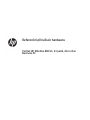 1
1
-
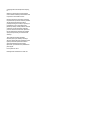 2
2
-
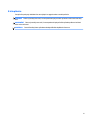 3
3
-
 4
4
-
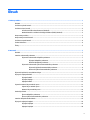 5
5
-
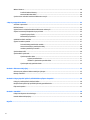 6
6
-
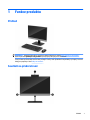 7
7
-
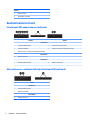 8
8
-
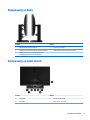 9
9
-
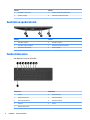 10
10
-
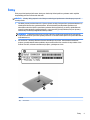 11
11
-
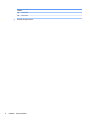 12
12
-
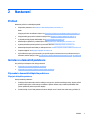 13
13
-
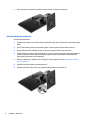 14
14
-
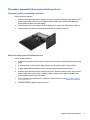 15
15
-
 16
16
-
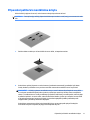 17
17
-
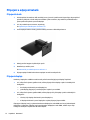 18
18
-
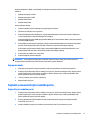 19
19
-
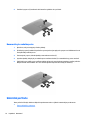 20
20
-
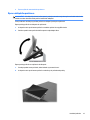 21
21
-
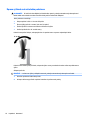 22
22
-
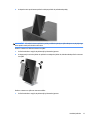 23
23
-
 24
24
-
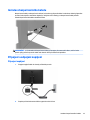 25
25
-
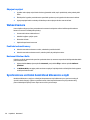 26
26
-
 27
27
-
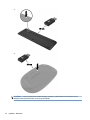 28
28
-
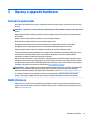 29
29
-
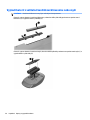 30
30
-
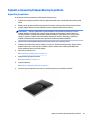 31
31
-
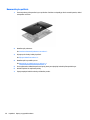 32
32
-
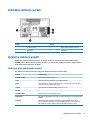 33
33
-
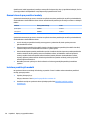 34
34
-
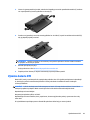 35
35
-
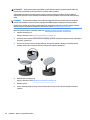 36
36
-
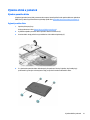 37
37
-
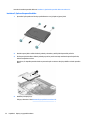 38
38
-
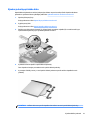 39
39
-
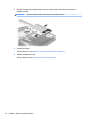 40
40
-
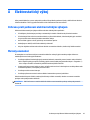 41
41
-
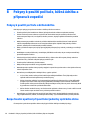 42
42
-
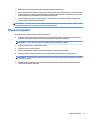 43
43
-
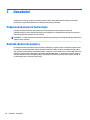 44
44
-
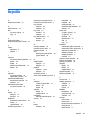 45
45
-
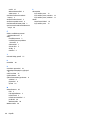 46
46
HP EliteOne 800 G3 23.8-inch Non-Touch All-in-One PC referenčná príručka
- Typ
- referenčná príručka
- Tento návod je vhodný aj pre
Súvisiace články
-
HP EliteOne 800 G4 23.8-in Healthcare Edition All-in-One Business PC referenčná príručka
-
HP ProOne 400 G2 Base Model 20-inch Touch All-in-One PC referenčná príručka
-
HP 260 G2 Desktop Mini PC referenčná príručka
-
HP ProOne 480 G3 Base Model 20-inch Non-Touch All-in One PC referenčná príručka
-
HP ProOne 600 G1 All-in-One PC referenčná príručka
-
HP EliteOne 800 G5 23.8-inch All-in-One referenčná príručka
-
HP ProOne 400 G1 19.5-inch Non-Touch All-in-One PC referenčná príručka
-
HP ProOne 400 G1 21.5-inch Touch All-in-One PC referenčná príručka
-
HP ProOne 400 G2 Base Model 20-inch Touch All-in-One PC referenčná príručka
-
HP EliteOne 1000 G1 23.8-in All-in-One Business PC referenčná príručka